
Slaapstand en onderbreken

Slaapstand, Bij computergebruik is het een actie waarmee de gebruiker zijn apparatuur in een energiebesparende modus kan zetten op een manier alsof deze was uitgeschakeld, hoewel dat niet het geval is..
Ontslaan, van zijn kant is het een energiebesparende modus waarmee computers zo min mogelijk bronnen kunnen gebruiken terwijl ze nog aan staan.
Het verschil tussen slaapstand en onderbreken een computer heeft in feite te maken met de energie die in elke optie is bespaard en met de opslageenheid die door de apparatuur wordt gebruikt.
Hoewel beide modi beschikbaar zijn op desktop- en laptopcomputers, is het gebruik ervan logischer omdat ze de batterij helpen sparen.
In die zin komt de winterslaap het dichtst in de buurt van het uitschakelen van de computer, aangezien het energieverbruik minimaal is. In de slaapstand is meer stroomverbruik vereist om het RAM-geheugen actief te houden.
| Slaapstand | Ontslaan | |
|---|---|---|
| Definitie | Energiebesparende modus, vergelijkbaar met het uitschakelen van de computer, ook al staat deze nog aan. | Energiebesparende modus die applicaties en taken laat draaien met minimale middelen. |
| Waar de informatie wordt opgeslagen | HDD. | RAM. |
| Gebruik van energie | Minimum. | Groter dan de Slaap-modus, maar minder dan de computer aan laten staan. |
| Aanbevolen toepassingen | Lange stilstandtijden. | Korte uitschakeltijden. |
Slaapstand
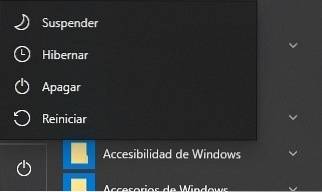
Hiberneren is in feite het uitschakelen van de computer, hoewel niet helemaal. Het is een optie die voorkomt dat de computer stroom verbruikt, terwijl de applicaties en taken die actief waren vóór de slaapstand, zich in dezelfde staat bevinden wanneer de computer weer wordt ingeschakeld..
Tijdens de hibernationstand worden gegevens opgeslagen op de harde schijf van de computer of laptop. Dit betekent dat als de batterij leeg raakt of als er een storing is in de stroomvoorziening, de gegevens die in deze modus zijn opgeslagen niet verloren gaan..
Hoewel de slaapstand onder alle omstandigheden kan worden gebruikt, wordt aanbevolen dit te doen als de computer enkele uren niet wordt gebruikt. In die zin is het de ideale modus om de volgende dag verder te werken, aangezien het niet nodig is om het uit te zetten en het opstarten van het besturingssysteem dus iets sneller zal gaan..
Hoe de slaapstand in Windows 10 te activeren
Momenteel kunnen degenen met Windows 10 moeite hebben om de slaapstand snel te vinden, omdat deze is uitgeschakeld. Het is echter mogelijk om het opnieuw te activeren door deze route te volgen:
1. Ga naar het configuratiescherm.
2. Selecteer "Energiebeheer".
3. Selecteer vervolgens de optie "Kies het gedrag van de aan / uit-knoppen".
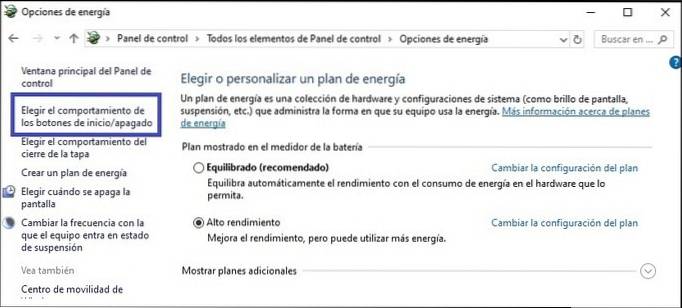
4. Klik op "Instellingen wijzigen die momenteel niet beschikbaar zijn".
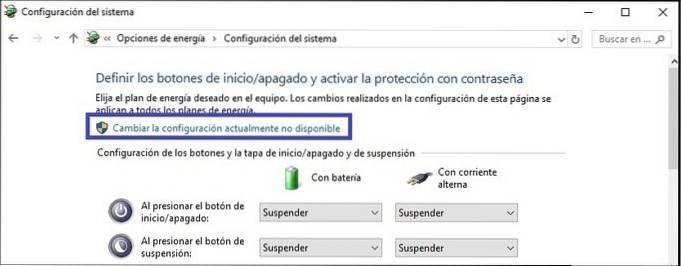
5. Selecteer de optie Slaapstand en sla de wijzigingen op.
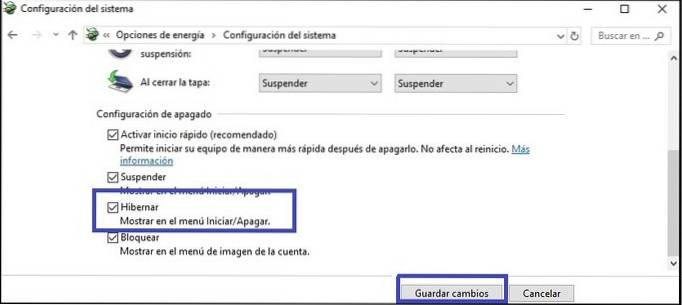
Ontslaan
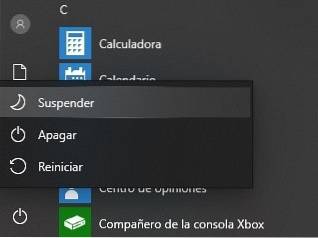
Onderbreken van de computer of laptop betekent dat de computer aan blijft staan, maar in een modus die energie bespaart gedurende de tijd dat deze niet wordt gebruikt.
In de ophanging worden de gegevens opgeslagen in het RAM-geheugen, dus de energie die door de computer wordt verbruikt, is alleen de energie die nodig is om dit geheugen te laten werken, hoewel het hoger is dan die wordt gebruikt in de slaapstand, die praktisch nul is.
Omdat de computer is ingeschakeld, zijn gegevens, toepassingen en taken beschikbaar zodra de computer weer wordt gebruikt. Bij stroomstoringen gaat die informatie echter verloren..
De "Suspend" -modus wordt aanbevolen voor korte perioden, van een paar minuten tot ongeveer 2 uur, omdat u hiermee weer aan het werk kunt gaan zonder dat u de apparatuur opnieuw hoeft aan te zetten..
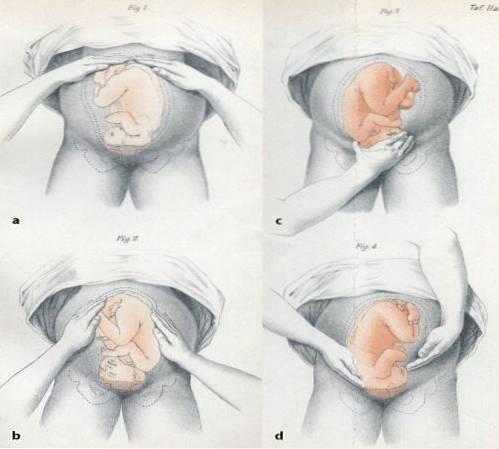

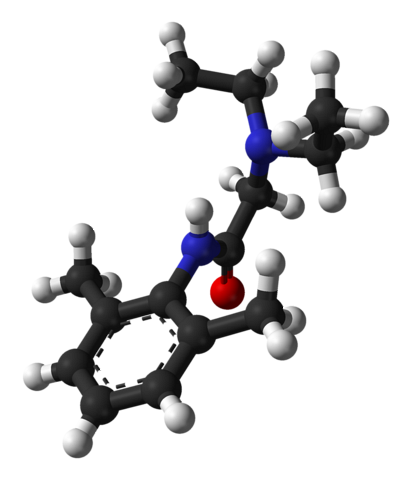
Niemand heeft nog op dit artikel gereageerd.